بداية سريعة: إنشاء تجمع SQL مخصص باستخدام مدخل Microsoft Azure
يوفر Azure Synapse Analytics محركات تحليلات متنوعة لمساعدتك على استيعاب بياناتك، وتحويلها، ودمجها، وتحليلها. يوفر تجمع SQL المخصص إمكانات الحوسبة والتخزين المستندة إلى T-SQL. بعد إنشاء مجموعة SQL مخصصة في مساحة عمل Synapse الخاصة بك، يمكن تحميل البيانات ونمذجتها ومعالجتها وتسليمها للحصول على رؤية تحليلية أسرع.
في هذا التشغيل السريع، ستتعلم طريقة إنشاء تجمع SQL مخصص في مساحة عمل Synapse باستخدام مدخل Microsoft Azure.
إذا لم يكن لديك اشتراك Azure، فقم بإنشاء حساب مجاني قبل أن تبدأ.
المتطلبات الأساسية
- ستحتاج إلى اشتراك Azure. إذا لزم الأمر، قم بإنشاء حساب Azure مجاني
- مساحة عمل Synapse
سجِّل الدخول إلى مدخل Microsoft Azure
سجِّل الدخول إلى مدخل Azure
انتقل إلى مساحة العمل Synapse
- انتقل إلى مساحة العمل Synapse حيث سيتم إنشاء تجمع SQL المخصص عن طريق كتابة اسم الخدمة (أو اسم المورد مباشرةً) في شريط البحث.
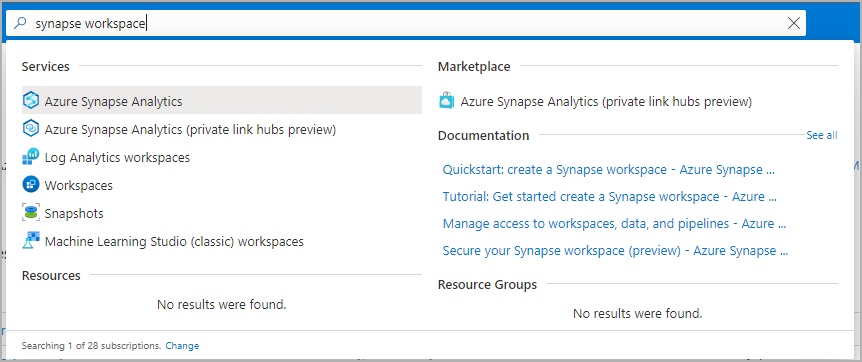 .
. - من قائمة مساحات العمل، اكتب اسم (أو جزءًا من الاسم) لمساحة العمل لفتحها. في هذا المثال، سنستخدم مساحة عمل باسم contosoanalytics.
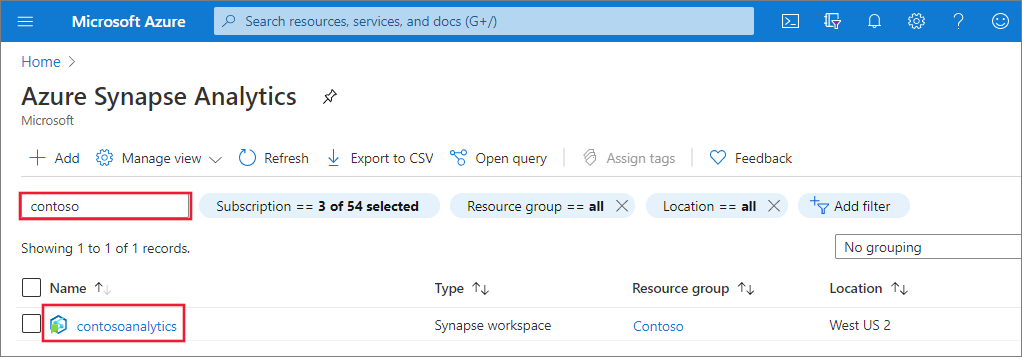
إنشاء تجمع SQL مخصص جديد
في مساحة العمل Synapse حيث تريد إنشاء تجمع SQL المخصص، حدد أمر New dedicated SQL pool في الشريط العلوي.
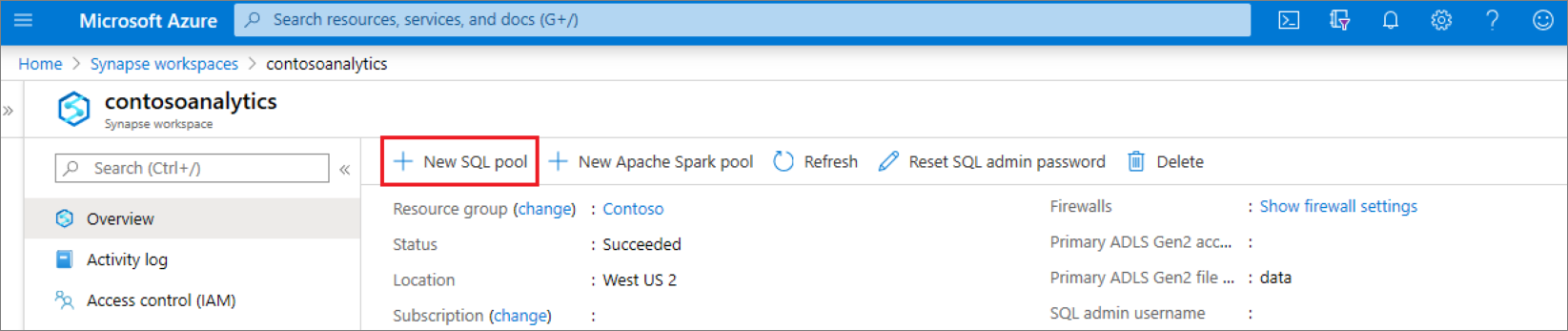
أدخل التفاصيل التالية في علامة التبويب الأساسيات:
الإعداد القيمة المقترحة الوصف اسم مجمع SQL المخصص أي اسم صالح اسم تجمع SQL المخصص. «Performance level» DW100c اضبط على أصغر حجم لتقليل تكاليف هذه البداية السريعة 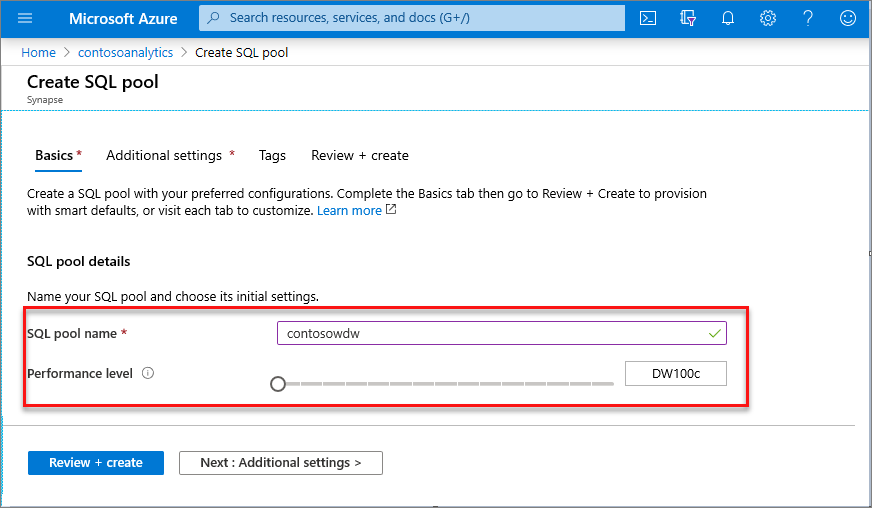
هام
لاحظ وجود قيود معينة على الأسماء التي يمكن أن تستخدمها تجمعات SQL المخصصة. لا يمكن أن تحتوي الأسماء على أحرف خاصة، ويجب ألا تحتوي على 60 حرفًا أو أقل، وألا تحتوي على أي كلمات محفوظة، وأن تكون مميزة في مساحة العمل.
حدد Next: Additional settings.
حدد None لتوفير مجمع SQL المخصص بدون بيانات. اترك الترتيب الافتراضي محددًا.
إذا كنت تريد استعادة تجمع SQL المخصص من نقطة استعادة، فحدد Restore point. لمزيد من المعلومات حول طريقة إجراء استعادة، راجع طريقة القيام بما يلي: استعادة مجموعة SQL المخصصة الموجودة
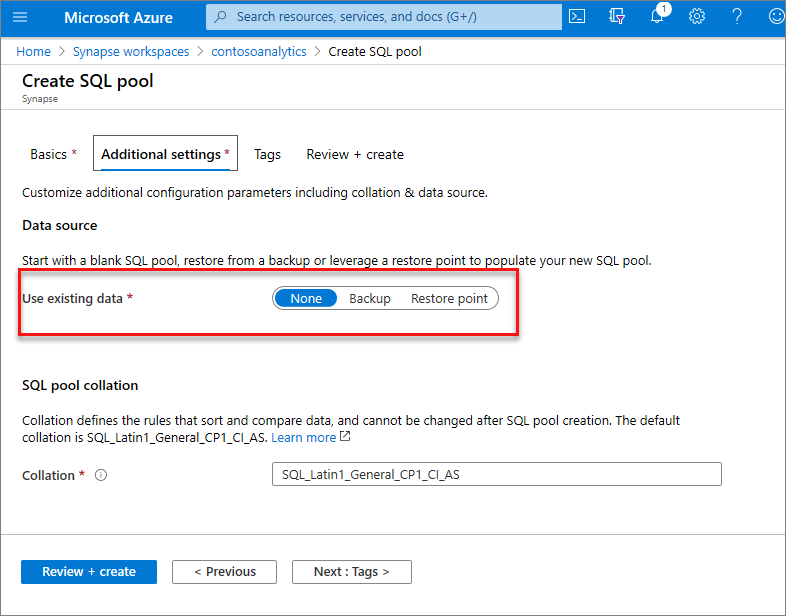
حدد Review + create.
تأكد من أن التفاصيل تبدو صحيحة اعتمادًا على ما تم إدخاله مسبقًا حدد Create.
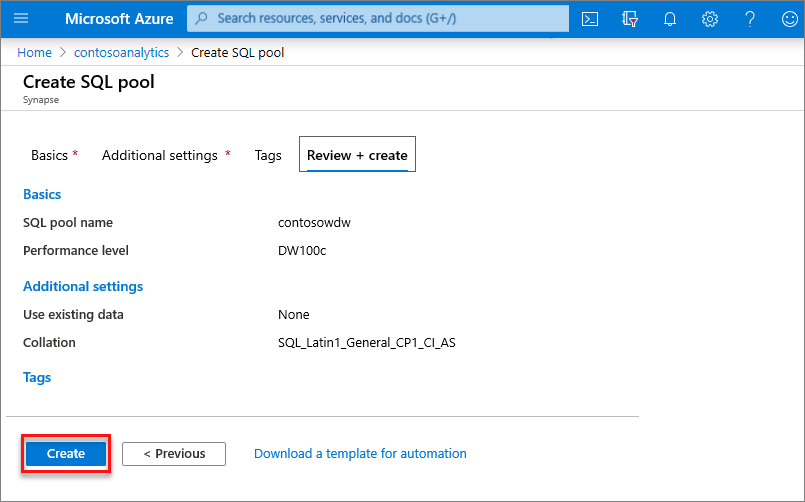
في هذه المرحلة، سيتم بدء تدفق توفير الموارد.

بعد اكتمال التوفير، سيُظهر الانتقال مرة أخرى إلى مساحة العمل إدخالاً جديدًا لتجمع SQL المخصص الذي تم إنشاؤه حديثًا.
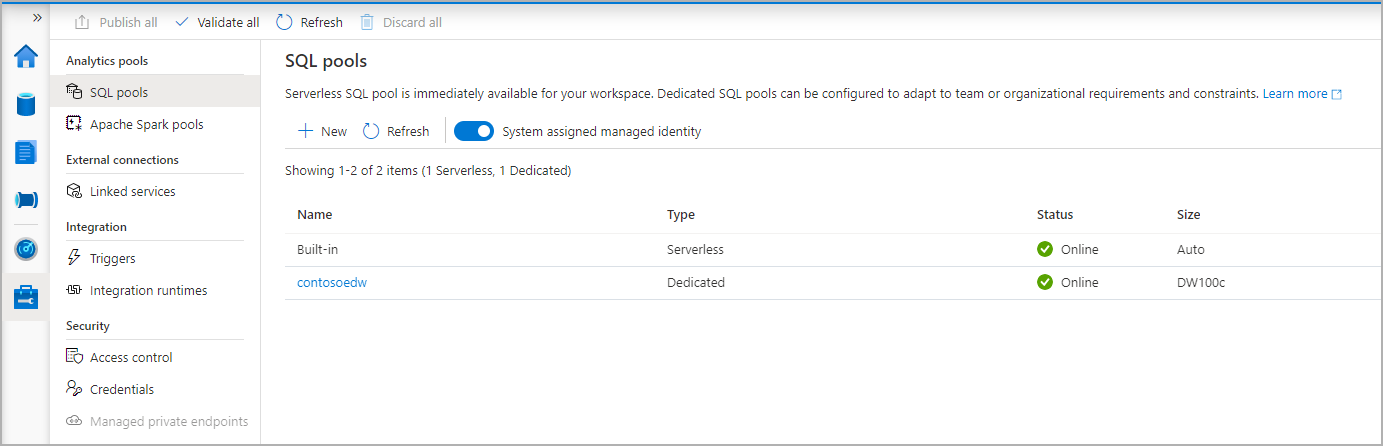
بعد إنشاء تجمع SQL المخصص، سيكون متاحًا في مساحة العمل لتحميل البيانات ومعالجة التدفقات والقراءة من مستودع البيانات وما إلى ذلك.
تنظيف الموارد
اتبع الخطوات أدناه لحذف تجمع SQL المخصص من مساحة العمل.
تحذير
سيؤدي حذف تجمع SQL المخصص إلى إزالة محرك التحليلات والبيانات المخزنة في قاعدة البيانات الخاصة بمجموعة SQL المخصصة المحذوفة من مساحة العمل. سيصبح من المستحيل إجراء اتصال بمجموعة SQL المخصصة، ولن تعمل جميع الاستعلامات وjتدفقات البيانات ودفاتر الملاحظات التي تقرأ أو تكتب إلى تجمع SQL المخصص.
إذا كنت تريد حذف تجمع SQL المخصص، فأكمل الخطوات التالية:
- انتقل إلى شفرة تجمعات SQL في خادم مساحة العمل
- حدد تجمع SQL المخصص المراد حذفه (في هذه الحالة، contosowdw)
- بمجرد التحديد، اضغط على delete
- أكد الحذف، واضغط على زر الحذف
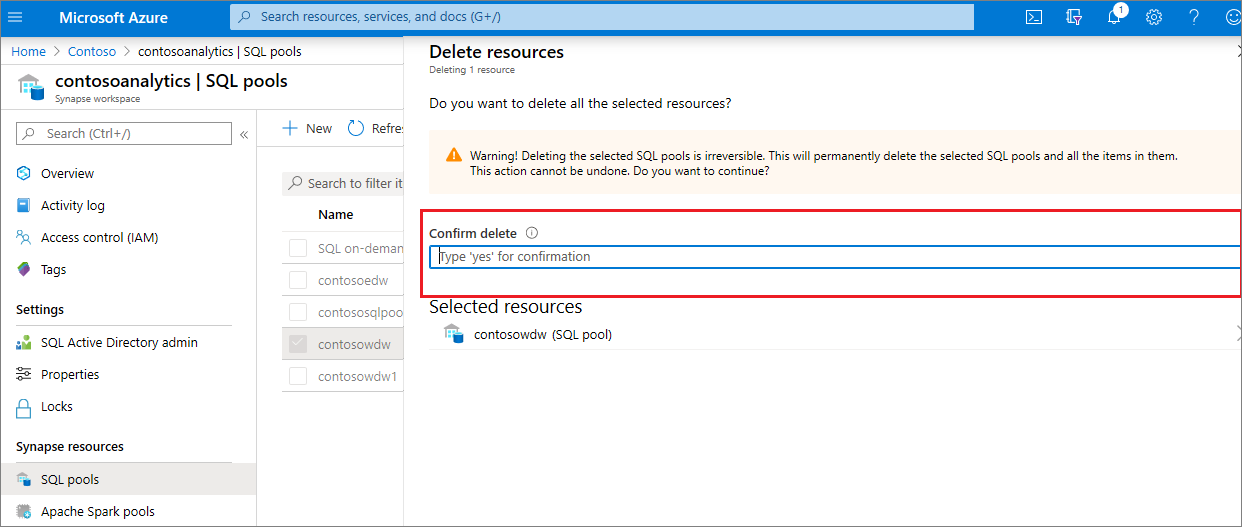
- عند اكتمال العملية بنجاح، لن يتم سرد تجمع SQL المخصص في موارد مساحة العمل.
الخطوات التالية
الملاحظات
قريبًا: خلال عام 2024، سنتخلص تدريجيًا من GitHub Issues بوصفها آلية إرسال ملاحظات للمحتوى ونستبدلها بنظام ملاحظات جديد. لمزيد من المعلومات، راجع https://aka.ms/ContentUserFeedback.
إرسال الملاحظات وعرضها المتعلقة بـ